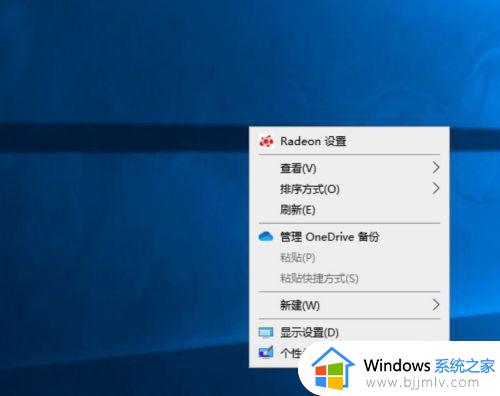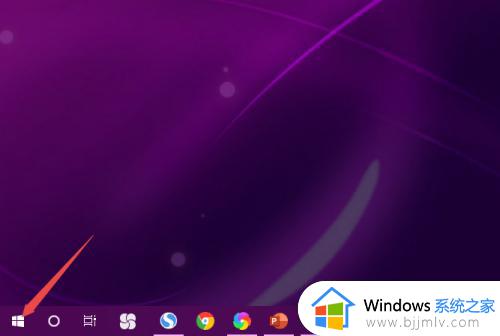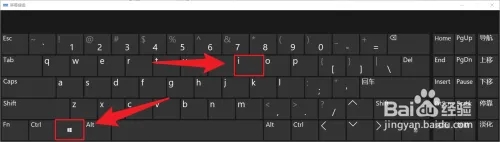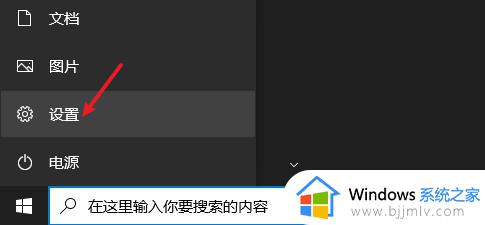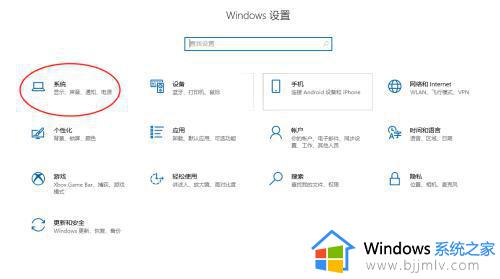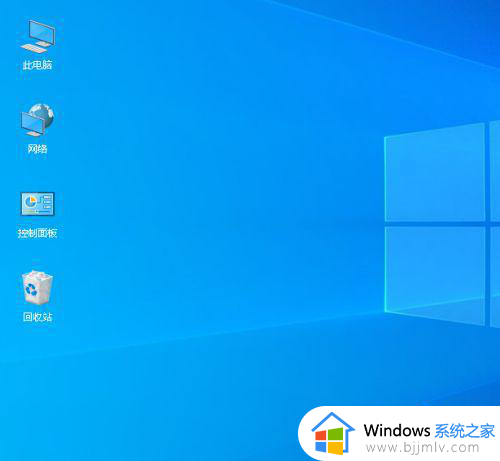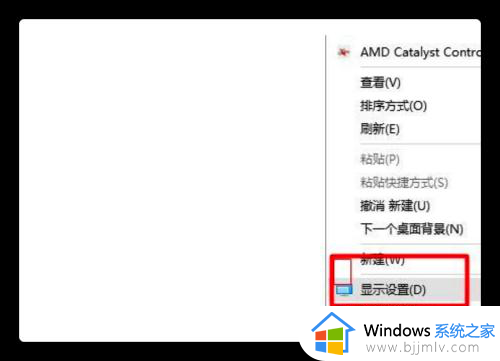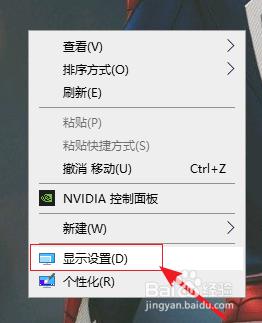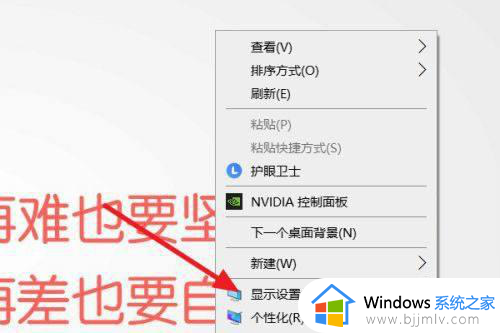win10刷新率怎么设置 win10怎么调节屏幕刷新率
更新时间:2023-07-27 09:38:21作者:skai
我们使用win10电脑的小伙伴应该都知道,我们的win10系统默认的屏幕刷新率是60hz的但是很多玩游戏的小伙伴感觉60hz不怎么合适,看着不是很舒服,就想要修改一下电脑的屏幕刷新率,那么win10刷新率怎么设置呢?接下来小编就带着大家一起来看看win10怎么调节屏幕刷新率,希望可以帮助到各位。
具体方法:
1、鼠标右击桌面空白处,在弹出的菜单中选择【显示设置】。
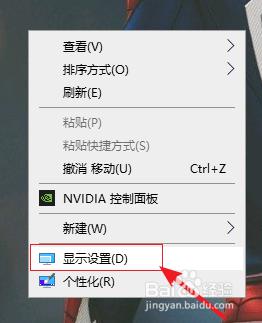
2、进入设置显示界面,在右侧点击【高级显示设置】。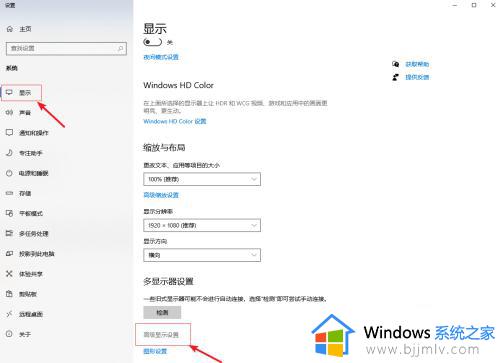
3、在高级显示设置界面选择【显示器1的显示适配器属性】。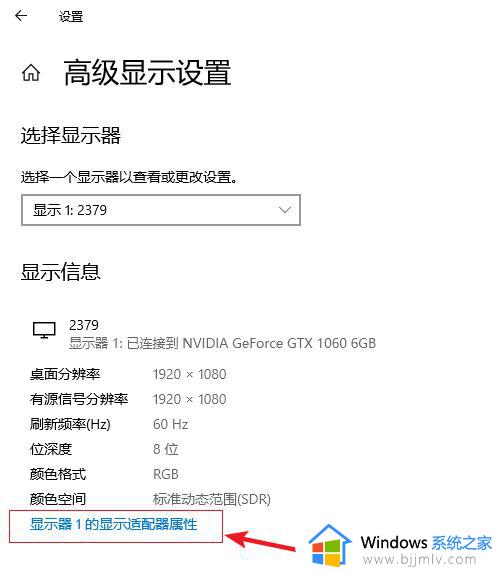
4、在属性窗口上方选择【监视器】,然后选择屏幕刷新率的数值,最后点击【确定】即可。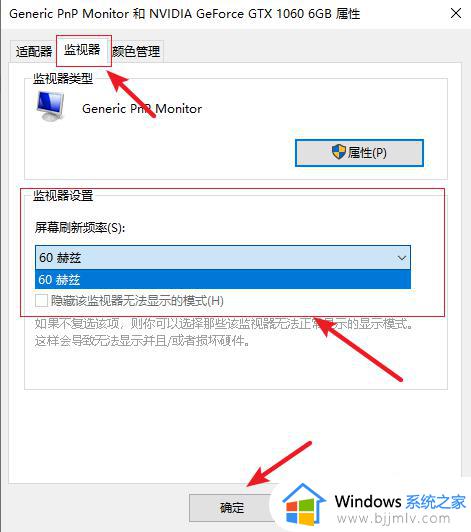
以上全部内容就是小编带给大家的win10怎么调节屏幕刷新率方法详细分享啦,小伙伴们如果你们使用win10的时候也想调高屏幕刷新率的话可以参照小编的内容进行操作,希望小编的内容对你有所帮助。